打印机脱机怎么恢复 打印机脱机状态
我们的打印机在使用过程中 , 有时候会遇到打印机显示脱机的情况 , 一旦打印机脱机了 , 整个打印工作就会被迫暂停 , 非常影响我们的工作进度 。那么为什么打印机会出现脱机呢?遇到这种情况时 , 我们应该如何应对呢?

文章插图
文章插图
通常导致打印机脱机的情况有三种:①连接线路出现松动;②误设置成“脱机使用打印机”状态③打印机驱动受损

文章插图
文章插图
具体解决方法如下:
一、首先我们从最简单的入手 , 先仔细检查打印机与计算机、电源之间的每一条连接线是否连接到位 , 然后也要注意检查连接线有无破损 。如果有上述情况的话 , 就要及时更换线缆了 。

文章插图
文章插图
二、接着我们进行下一步 , 检查是否出现误设置的情况 。我们打开电脑打印机界面 , 点击打印机选项卡 , 确保取消勾选“脱机使用打印机”一栏 , 然后再重新下达打印即可 。

文章插图
文章插图
三、如果以上两点都检查过没有问题的话 , 那大概率就是打印机驱动导致 。建议删除原有驱动 , 然后重新下载安装 。具体方法是在打印机设备页面找到你的打印机 , 然后右键选择“删除设备” , 接下来再重新添加本地打印机 , 输入你的打印机型号 , 添加成功后系统就会自动帮你安装好驱动了 。
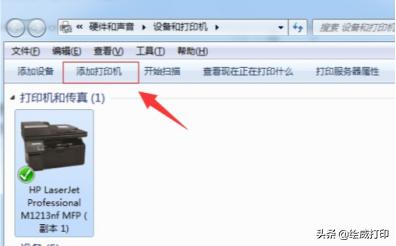
文章插图
文章插图
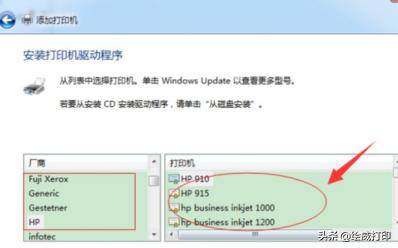
文章插图
文章插图
【打印机脱机怎么恢复 打印机脱机状态】欢迎关注“绘威打印” , 绘威办公 , 我专业 , 您轻松!
如果您喜欢我的文章 , 不妨点赞、关注、转发、收藏一下哦~
推荐阅读
- 宋pro|到底有啥不同?宋Pro DM-i/宋Plus DM-i应该怎么选
- 钛媒体、财经、市场、科技、商业、一级市场、二级市场|【华楠直播间第49期】冬奥怎么看③:北京“老炮儿”的冰球梦
- 32的裤子是L还是XL 裤子32码是多大
- 千牛开店怎么上架商品 千牛怎么上架商品
- 拼多多开店多久可以上传视频 拼多多怎么上传视频
- 京东怎么注销实名认证 怎么注销京东账号
- 怎么加油最便宜 什么app加油折扣最大
- ps怎么做镜面倒影效果 ps怎么做倒影效果
- 客单价怎么算 客单价计算公式
- 怎么取消余额自动转入 怎么关闭余额自动转入余额宝












